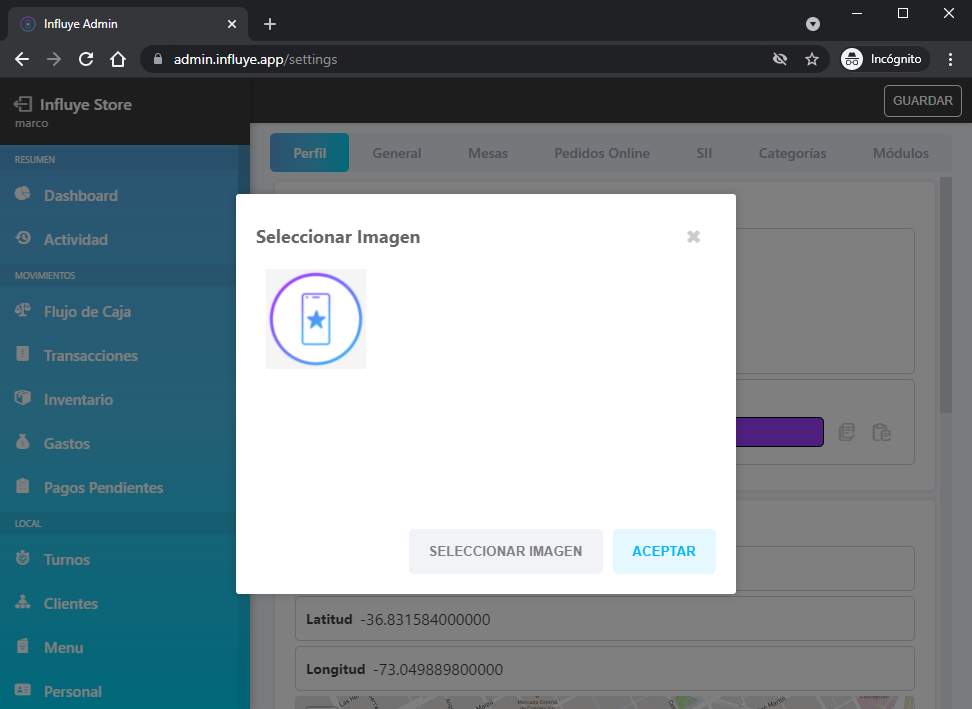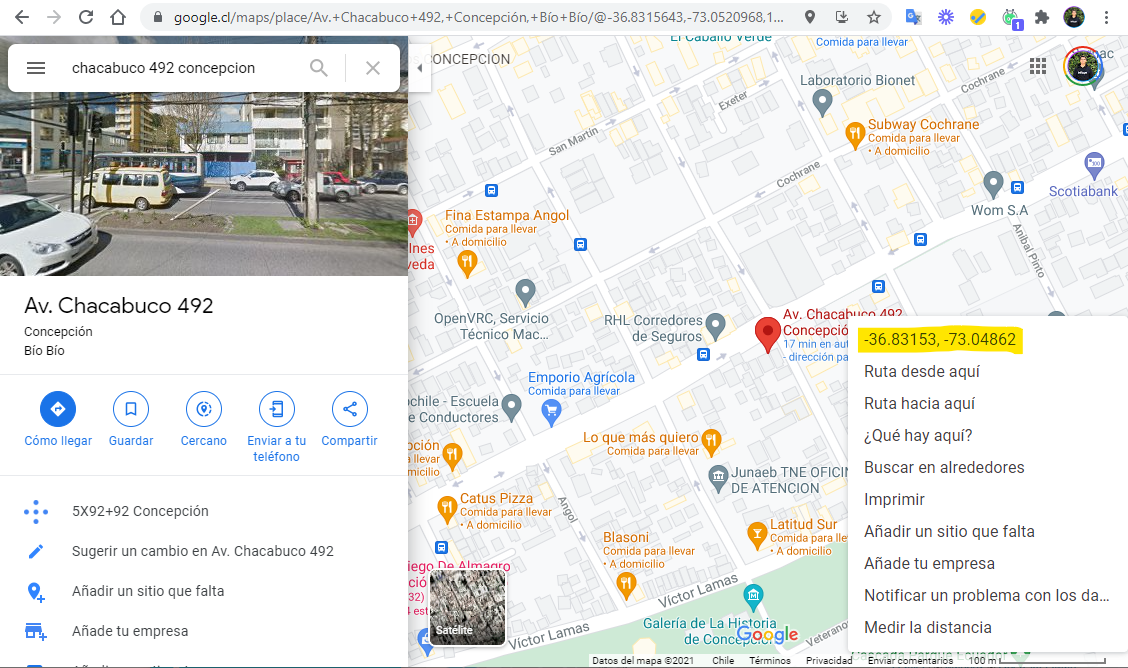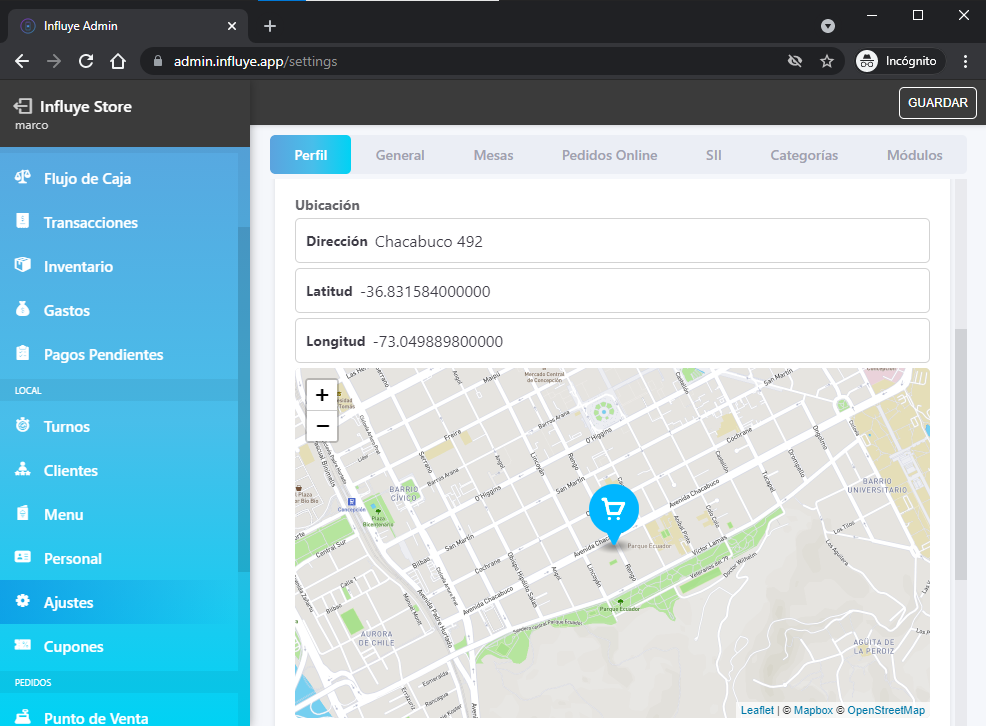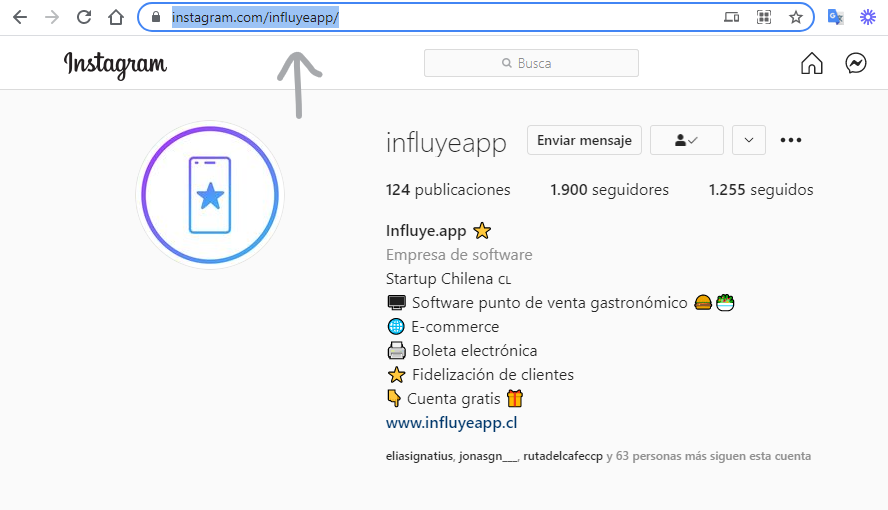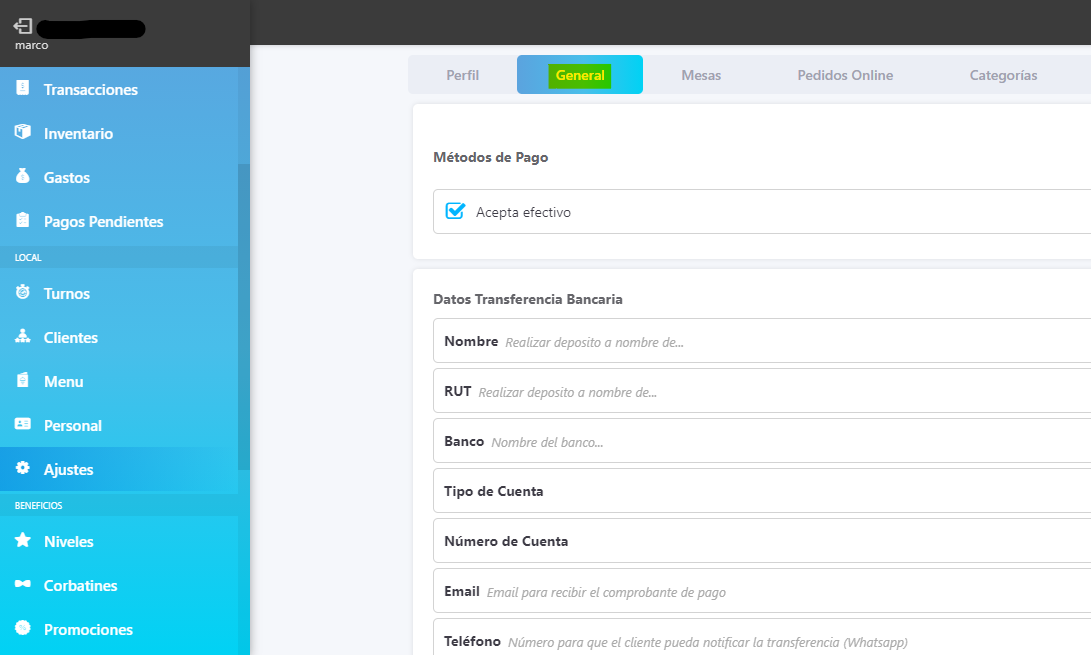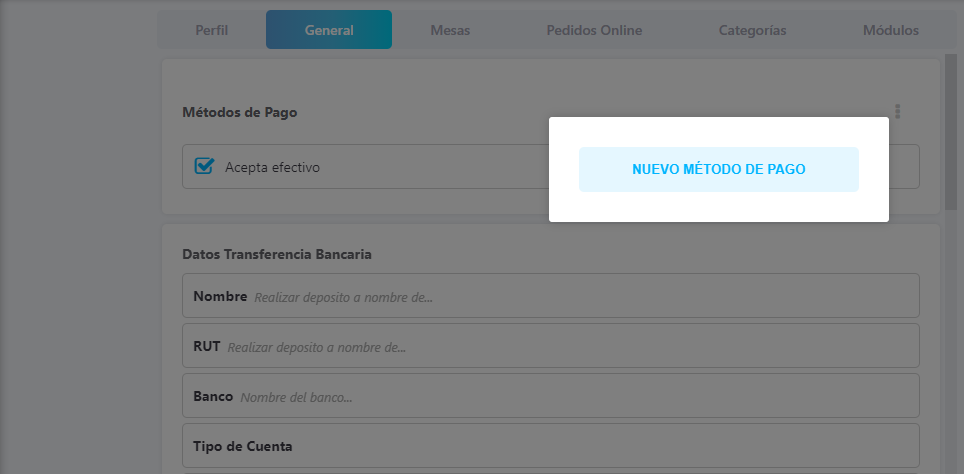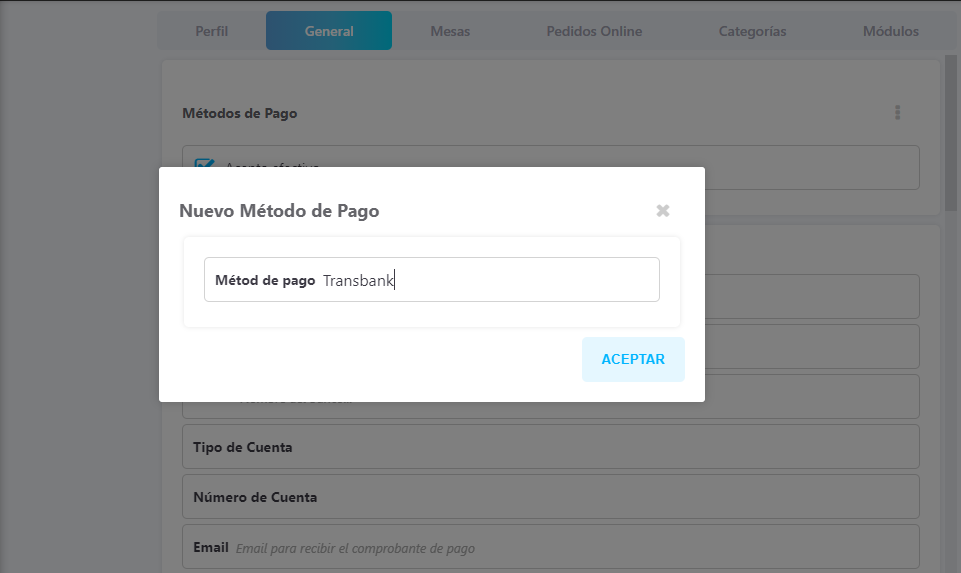Ajustes generales
Primeros ajustes
- Al ingresar a la plataforma en modo Administrador, encontrarás un menú de opciones al costado izquierdo, empezaremos con los primeros ajustes apretando el botón: Ajustes
Logo de tu local
- Puedes agregar el logo de tu local haciendo clic encima del cuadro gris que está ubicado justo debajo del título logo.
- Luego apretamos el botón Seleccionar imagen y podrás buscar el logo de tu imagen en formato PNG o JPG (no importa el tamaño del logo la página lo acomoda).
Para finalizar apretar el botón Aceptar.
Ubicación
- En el campo Dirección debes escribir la dirección en que se encuentra ubicado tu local (de preferencia: calle, número y comuna).
- Para encontrar la Latitud y la Longitud, puedes escribir la misma dirección en el buscador de: https://www.google.cl/maps (no te olvides de poner la comuna). Al hacer clic derecho en el pin rojo aparecerá como primera opción la latitud y la longitud de tu local y si haces clic izquierdo encima de los números se van a copiar.
- Luego de pegar la latitud y longitud en la plataforma, puedes verificar si la dirección quedo bien registrada apretando el botón Guardar y refrescando la página, te debe aparecer algo como esto:
Teléfono de contacto
- En el campo Teléfono debes colocar el número de teléfono o Whatsapp de tu local. (Puedes colocar +569.. o 9... y la plataforma lo va a convertir al formato que corresponde). El teléfono será importante a la hora de crear tu página web e-commerce con Influye, por lo que sugerimos realizar esta acción lo antes posible.
- En este campo debemos colocar la dirección URL del Instagram de tu local. ¿Cómo obtener la URL del Instagram? ¡Es muy fácil!
- Abre la página https://instagram.com
- En el buscador ingresa el nombre de tu local y selecciona la cuenta de Instagram de tu local.
- Una vez dentro copia el enlace que aparece arriba y pégalo en el campo Instagram de la plataforma.
📌 Acuérdate de siempre apretar el botón Guardar luego de hacer cada configuración
Ajustes generales
¿Dónde configurar mis ajustes generales?
- Al ingresar a la plataforma en modo Administrador, empezaremos con los ajustes avanzados apretando el botón: Ajustes del menú de opciones al costado izquierdo y luego la pestaña General.
Métodos de pago
- El método de pago por defecto es el efectivo, éste se puede deseleccionar si se desea. Adicionalmente se pueden ir agregando más formas de pago haciendo clic en los 3 puntitos que se ubican en el costado derecho, y se selecciona el botón Nuevo método de pago.
- Luego se va a desplazar el bloque con el campo Método de pago para que podamos agregar nuevas formas de pago que acepte tu negocio. Luego debes apretar el botón Aceptar para confirmar.
¡De esta manera puedes agregar los métodos de pago que tu quieras!